不让win10任务栏显示缩略图的设置方法:
1、按下win+R,在弹出菜单中选择“运行”菜单项;
2、在窗口中输入命令regedit,然后点击确定按钮,可以打开注册表编辑器;
3、在注册表左侧依次展开:HKEY_CURRENT_USER\Software\Microsoft\Windows\CurrentVersion\Explorer\Advanced项
;
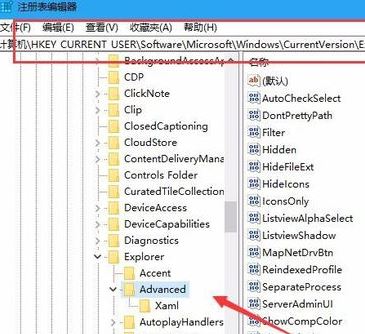
4、在右侧窗口中找到ExtendedUIHoverTime,如果没有那么就新建一个,右键 -新建- dword 32位值,命令为ExtendedUIHoverTime,将其数值数据修改为:9000 点击确定保存;
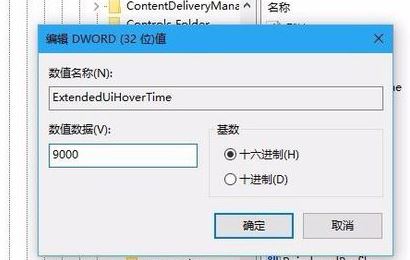
5、定位到HKEY_CURRENT_USER\SOFTWARE\Microsoft\Windows\CurrentVersion\Explorer\Taskband 项;
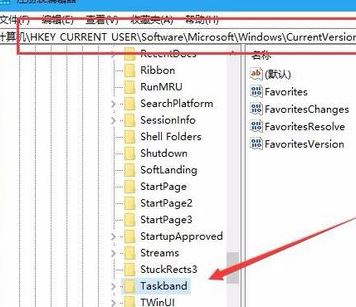
6、找到NumThumbnails,如果没有的话也要手工新建一个Dword值,把其命名为NumThumbnails ,数值数据修改为0 即可!
按照上述步骤操作完成后,我们按下ctrl+shift+esc打开任务管理器,找到Windwos 资源管理器,选中后点击【重新启动】按钮重启资源管理器,此时桌面任务栏中窗口缩略图就不显示了!
以上便是winwin7小编给大家分享介绍的关于win10任务栏缩略图关闭预览的方法!